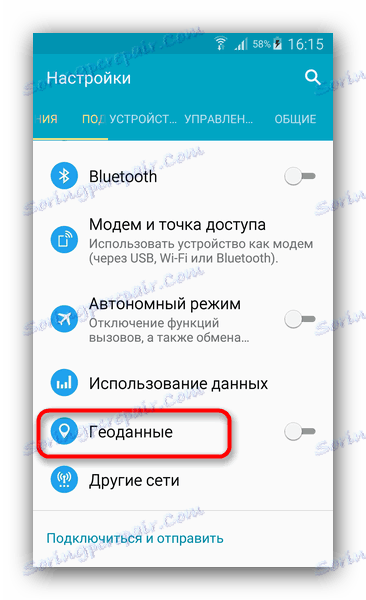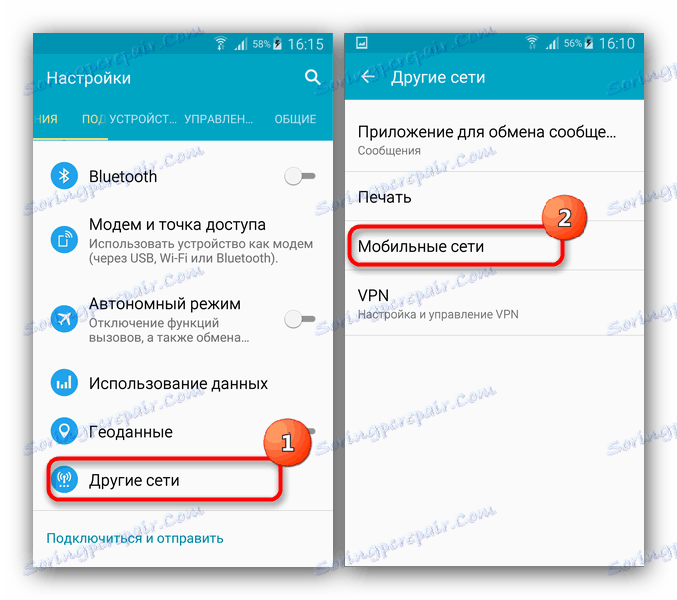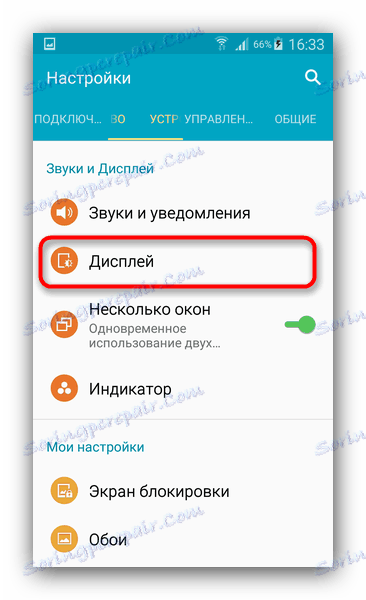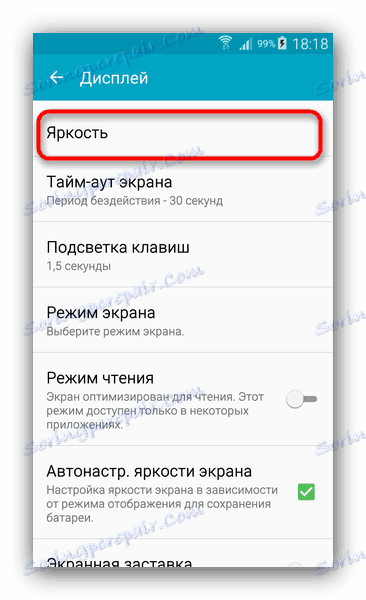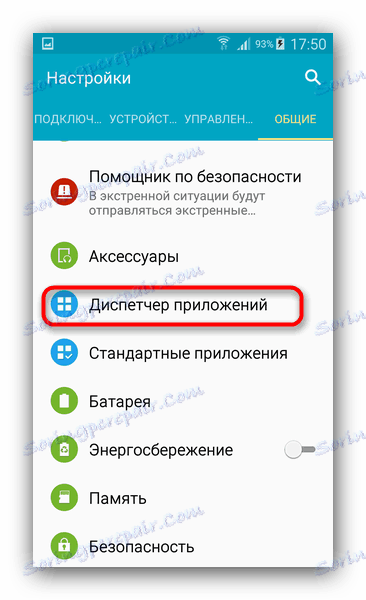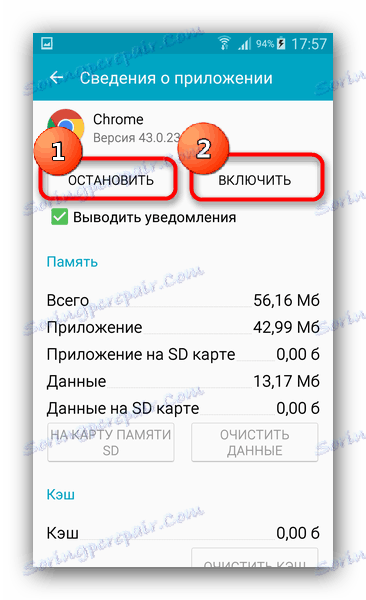Rješavanje problema brzog pražnjenja baterije na Androidu
Vicevi o životu korisnika Androida pored utičnice, nažalost, u nekim slučajevima imaju pravu osnovu. Danas vam želimo reći kako produžiti vijek trajanja baterije uređaja.
Popravite visoku potrošnju baterije na uređaju sa sustavom Android.
Razlozi prevelike potrošnje energije telefona ili tableta mogu biti nekoliko. Razmotrite glavne, kao i mogućnosti uklanjanja takvih problema.
1. način: Onemogućite nepotrebne senzore i usluge
Moderni uređaj na Androidu vrlo je sofisticiran uređaj u tehničkom planu s različitim senzorima. Prema zadanim postavkama, trajno su uključeni i kao posljedica - troše energiju. Takvi senzori mogu uključivati, na primjer, GPS.
- Idemo u postavke uređaja i pronađemo među komunikacijskim parametrima stavku "Geodata" ili "Lokacija" (ovisi o verziji Androida i firmwareu vašeg uređaja).
![Lokacija u postavkama uređaja]()
- Isključite prijenos mjesta pomicanjem odgovarajućeg klizača ulijevo.
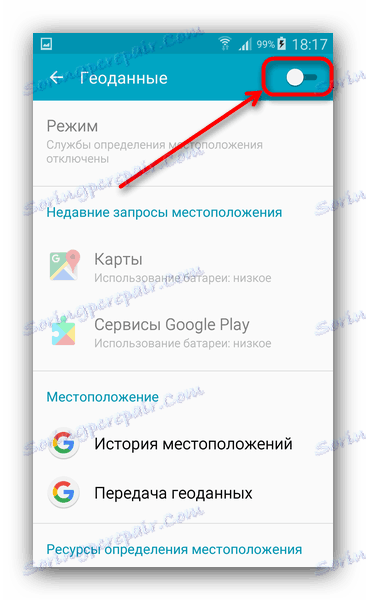
Gotovo - senzor je isključen, neće biti potrošnje energije, a aplikacije (razne vrste navigatora i karata) povezane s njom idu u stanje mirovanja. Alternativna opcija onemogućivanja je klik na odgovarajući gumb u uređaju slijep (također ovisi o verziji firmvera i OS-a).
Osim GPS-a, također možete onemogućiti Bluetooth, NFC, mobilni internet i Wi-Fi i uključiti ih prema potrebi. Međutim, internet je moguća nijansa - korištenje baterije s isključenim internetom može čak i povećati ako vaš uređaj ima aplikacije za komunikaciju ili aktivno korištenje mreže. Takve aplikacije stalno uzimaju uređaj iz spavanja, čekajući internetsku vezu.
Druga metoda: Promjena načina komunikacije uređaja
Suvremeni uređaj najčešće podržava 3 GSM stanična standarda (2G), 3G (uključujući CDMA) i LTE (4G). Naravno, svi operatori ne podržavaju sva tri standarda, a svi nemaju vremena ažurirati opremu. Komunikacijski modul, stalno prebacivanje između načina rada, stvara povećanu potrošnju energije, tako da je u nestabilnim područjima prijema potrebno promijeniti način spajanja.
- Idemo do postavki telefona iu podskupini komunikacijskih parametara tražimo točku povezanu s mobilnim mrežama. Njegovo ime opet ovisi o uređaju i firmwareu - na primjer, na Samsung telefonima s verzijom Androida 5.0 takve postavke nalaze se na putu "Ostale mreže" - "Mobilne mreže" .
![Lokacija postavki komunikacijskog načina rada na Samsungu]()
- Unutar ovog izbornika nalazi se stavka "Način komunikacije" . Jednom kad ga dodirnemo, dobivamo skočni prozor s izborom načina komunikacijskog modula.
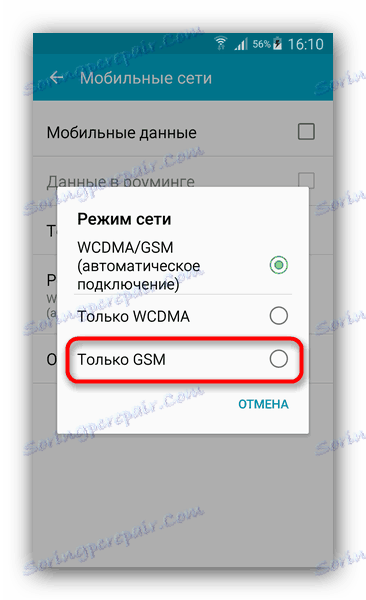
Izaberite onu koja je ispravna (na primjer, "Samo GSM" ). Postavke će se automatski promijeniti. Druga opcija za pristup ovom odjeljku je dugačak dodir na prekidaču mobilnih podataka u liniji statusa stroja. Napredni korisnici mogu automatizirati proces koristeći aplikacije kao što su Tasker ili Llama. Osim toga, u područjima s nestabilnom mobilnom komunikacijom (indikator mreže je manji od jedne podjele ili čak potpuno odražava odsutnost signala) potrebno je uključiti način rada leta (to je i autonomni način rada). To se također može obaviti putem postavki veze ili prekidača u statusnoj traci.
Način 3: Promijenite svjetlinu zaslona
Zasloni telefona ili tableta glavni su potrošači trajanja baterije uređaja. Ograničite potrošnju promjenom svjetline zaslona.
- U postavkama telefona tražimo stavku koja se odnosi na zaslon ili zaslon (u većini slučajeva u podskupini postavki uređaja).
![Postavke-Prikaz za promjenu svjetline]()
Idemo u njega. - Stavka "Svjetlina" se , u pravilu, nalazi prvo, stoga ga nije teško pronaći.
![Postavke zaslona i Svjetlina]()
Pronađite, dodirnite je jednom. - U skočnom prozoru ili zasebnoj tablici pojavit će se klizač za podešavanje, na kojem smo postavili ugodnu razinu i pritisnite "OK" .
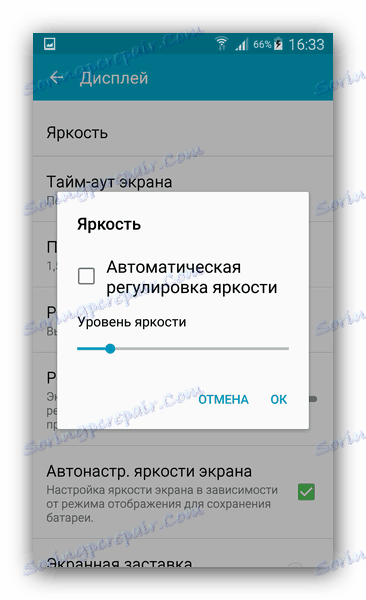
Također možete podesiti automatsko podešavanje, ali u ovom slučaju se koristi senzor svjetla, koji također troši bateriju. Na verzijama Androida 5.0 i novijim prilagodbama svjetlina zaslona može biti izravno iz zavjese.
Nositelji uređaja s ekranima kao što su AMOLED mali postotak energije pomoći će zadržati tamnu temu dizajna ili tamne pozadine - crni pikseli u organskim zaslonima ne troše energiju.
Način 4: Onemogućite ili izbrišite nepotrebne aplikacije
Drugi razlog za visoku potrošnju baterije može biti pogrešno konfiguriran ili slabo optimiziran. Provjerite potrošnju može biti izgrađen-in sredstava Android, u "Statistika" parametara potrošnje energije. 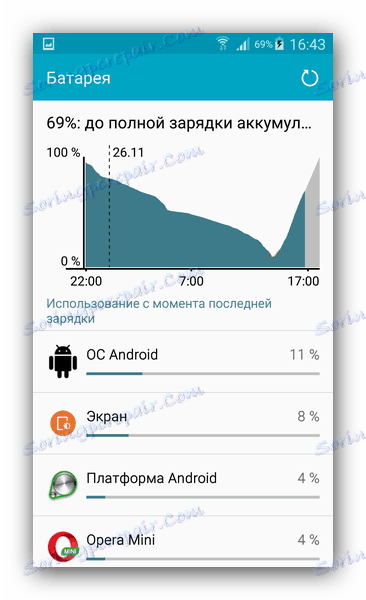
Ako na prvim pozicijama na grafikonu postoji neka aplikacija koja nije sastavni dio OS-a, onda je to prigoda da razmislite o uklanjanju ili onemogućavanju takvog programa. Naravno, vrijedi razmotriti i uređaje yuzkeys za razdoblje rada - ako ste igrali tešku igračku ili gledali videozapis na YouTubeu, logično je da će prva mjesta potrošnje biti ove aplikacije. Možete onemogućiti ili zaustaviti program ovako.
- U postavkama telefona nalazi se "Upravitelj programa" - njegovo mjesto i ime ovise o verziji operacijskog sustava i inačici ljuske uređaja.
![Voditelj aplikacija u Samsungovom firmwareu]()
- Nakon što je ušao u njega, korisnik može vidjeti popis svih softverskih komponenti instaliranih na uređaju. Tražimo nešto što jede akumulator, dotaknite ga jednom.
![Aplikacija baterije u upravitelju zadataka]()
- Ušli smo u izbornik aplikacijskih svojstava. U njemu odaberite redoslijedom "Stop" - "Delete" ili, u slučaju aplikacija vezanih uz firmver, "Stop" - "Turn off" .
![Redoslijed radnji za zaustavljanje i zaustavljanje / deinstaliranje programa]()
Gotovo - sada ova aplikacija više neće potrošiti vašu bateriju. Postoje i alternativni dispečeri za aplikacije koji vam omogućuju još više - na primjer, Titanium Backup, no većina ih zahtjeva korijenski pristup.
Način 5: Kalibrirajte bateriju
U nekim slučajevima (nakon ažuriranja firmvera, na primjer), regulator napajanja može pogrešno odrediti vrijednosti punjenja baterije, što čini da izgleda da se brzo ispražnjava. Upravljač napajanja može se kalibrirati - postoji nekoliko načina kalibriranja.
Pročitajte više: Kalibrirajte bateriju na Androidu
Način 6: Zamijenite bateriju ili regulator napajanja
Ako vam nijedna od gore navedenih metoda nije pomogla, vjerojatno najčešće razlog visoke potrošnje baterije leži u njegovu fizičkom kvaru. Prvi korak je provjeriti je li akumulator prazan - to je istina, to možete učiniti sami samo na uređajima s izmjenjivom baterijom. Naravno, ako imate određene vještine, možete i rastaviti uređaj s neizmjenjivom, ali za uređaje koji se nalaze u jamstvenom roku to će značiti gubitak jamstva.
Najbolje rješenje u ovoj situaciji je kontaktirati servisni centar. S jedne strane, to će vam uštedjeti nepotrebni otpad (primjerice, zamjena baterije neće pomoći u slučaju kvara regulatora napajanja), as druge - neće vas lišiti jamstvo ako je uzrok problema bio tvornicki brak.
Razlozi zbog kojih mogu postojati anomalije u potrošnji energije uređaja na Androidu, mogu biti različite. Postoje i vrlo fantastične opcije, ali prosječni korisnik, uglavnom, može se susresti samo s gore navedenim.